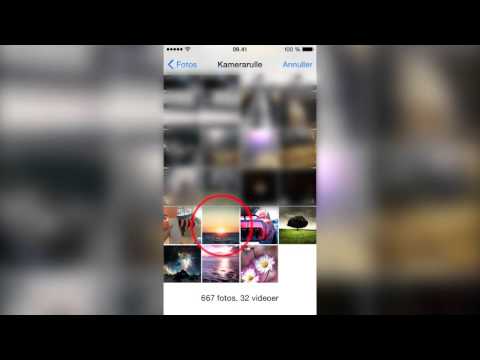Denne wikiHow lærer dig, hvordan du aktiverer meddelelser og opkaldsmeddelelser i WhatsApp ved hjælp af en Android. Du skal muligvis tænde for meddelelser fra din Android -enheds app Indstillinger eller åbne WhatsApp og navigere til sin egen indstillingsmenu.
Trin
Metode 1 af 2: Aktivering af Android -indstillinger

Trin 1. Åbn din Android's appen Indstillinger
På de fleste enheder ligner appen Indstillinger et tandhjul eller et skruenøgleikon i din applikationsmenu. På nogle enheder kan det ligne en værktøjskasse.

Trin 2. Tryk på Apps eller Applikationshåndtering i Indstillinger.
Du vil se en af disse to muligheder i din enheds menu Indstillinger. Det åbner en liste over alle dine apps. Du kan ændre dine applikationsindstillinger herfra.

Trin 3. Rul ned, og tryk på WhatsApp
Dette åbner App Info side til WhatsApp.

Trin 4. Tryk på Meddelelser
Du vil se denne mulighed nederst på siden Appinfo. Hvis du tidligere har deaktiveret WhatsApp -meddelelser, kan indstillingen Meddelelser angive " Blokeret"eller" Af. "Hvis du trykker på det, kan du ændre dine underretningsindstillinger.
Hvis du ikke kan se en meddelelsesindstilling på siden Appinfo, skal du kigge efter et afkrydsningsfelt, der siger Vis underretninger øverst på din skærm. Tryk og markér dette felt for at aktivere underretninger. Du behøver ikke ændre andre indstillinger.

Trin 5. Skub kontakten Bloker alle til Fra
Appmeddelelser er som standard aktiveret, men hvis du tidligere har ændret dine underretningsindstillinger og blokeret dine underretninger, kan du slå dem til igen her ved at deaktivere blokken.
Afhængigt af din enhedsmodel og aktuelle software kan denne mulighed også vises som Blok eller Deaktiver.
Metode 2 af 2: Aktivering af WhatsApp -indstillinger

Trin 1. Åbn WhatsApp Messenger på din enhed
WhatsApp -ikonet ligner en grøn taleballon med en hvid telefon i.
Hvis WhatsApp åbner op for en samtale, skal du trykke på knappen tilbage i øverste venstre hjørne af din skærm. Det vil tage dig tilbage til din CHATS menu.

Trin 2. Tryk på knappen Menu
Det ligner tre lodret stablede prikker i øverste højre hjørne af din skærm. En rullemenu vil dukke op.

Trin 3. Tryk på Indstillinger
Denne indstilling findes i bunden af rullemenuen.

Trin 4. Tryk på Meddelelser
Denne mulighed er ved siden af et grønt klokkeikon i menuen Indstillinger.

Trin 5. Tryk og markér afkrydsningsfeltet ud for samtaletoner
Denne mulighed er øverst i menuen Meddelelser. Når den er tændt, afspiller din enhed en lyd, hver gang du sender eller modtager en besked i en personlig eller gruppechat.
Samtaletoner bliver midlertidigt slået fra, når du slår lyden fra din enhed

Trin 6. Tænd for dine meddelelsesmeddelelser og Gruppemeddelelser.
Du bliver nødt til at ændre dine indstillinger for personlige chats og gruppechats i to separate sektioner i menuen Meddelelser.
- Trykke på Meddelelsestone, vælg en ringetone, og tryk på Okay. Din enhed afspiller denne ringetone, hver gang du modtager en besked.
- Trykke på Vibrere og vælg en mulighed. Din enhed vibrerer for at give dig besked, når du modtager en besked.
- Trykke på Popup -meddelelse og vælg en mulighed. Du modtager en meddelelse i en pop op-boks på din enheds startskærm og/eller meddelelsesbakke for hver besked, du modtager.
- Trykke på Lys og vælg en lys farve. Hver gang du modtager en besked, blinker din enheds LED -meddelelseslys i denne farve.

Trin 7. Slå dine opkaldsmeddelelser til
Du kan ændre dine opkaldsmeddelelser nederst i menuen Meddelelser.
- Trykke på Ringetone, vælg en ringetone, og tryk på Okay. Din enhed afspiller denne ringetone, hver gang nogen ringer til dig på WhatsApp.
- Trykke på Vibrere og vælg en mulighed. Din enhed vil vibrere, hver gang du modtager et WhatsApp -opkald.